よくよく確認してみたら、マイピクチャ や iTunes の曲なども開けないのがあったりして (@_@=;
ググって見つけたのが Windows 7のPowerShellでファイルのアクセス権を一括変更する という記事だったのですが、icacls の方が思ったように動かず![]()
linux の chown みたいにはいかなかった![]()
で、とりあえず解決したので忘備録を兼ねて
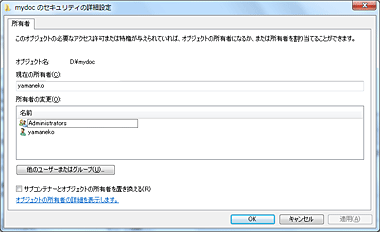
- ターゲットフォルダを右クリック→プロパティ
- セキュリティ タブの中にある [詳細設定] をクリック
- セキュティの詳細設定 が開くので、所有者 タブの中にある [編集] をクリック
- 所有者の変更 の枠内から自分のアカウントを選び、下の方にある サブコンテナーとオブジェクトの所有者を置き換える にチェックを入れて [適用]
これで無事にメディアファイルも開き、写真も見られるようになりました (=^o^=)v あ~よかった





















コメント
やっと探していた答えにたどりつきました!
壊れたXPから抜いたハードディスクのMy document直下のセキュリティが頑丈なために他の解決策が効かず、現状フリーウェアも無いのでファイル1個1個に設定しなきゃいけないのではないかと諦めてました。
この方法で解決しました。ありがとうございます!
大和令武 さまっ
お役にたったようでよかったです (=^o^=)
やまねこ σ(^_^=; は、ハードディスクを C: と D: にパーティションを分けて、D: にマイドキュメントを置いてあるのですが、Windows7 にして開けなくなったファイルの多さに 青くなりました ( ̄□ ̄=;)
今後ともよろしくお願いしま~す!
アクセスを拒否されてから1時間後、このページを見た直後に解決しました!
ありがとうございます!
無事解決、おめでとうございます!
XP Home から乗り換えだと、戸惑うことしばしばです
今後ともよろしくお願いしま~す!
この方法でフォルダは開けたのですが、動画や音楽、画像などがアクセス拒否されます。
どうすればいいでしょうか?
手順の4番目に記載したチェックを付けないと、そのフォルダだけアクセス許可が出て、その配下のファイルたちへのアクセス許可が得られないことになりますが、いかがでしょうか?
手順としては一般的なケースをブログに書いていますが、スペシャルケースもあるかもしれません。そんな時はどうぞ悪しからず… (=’_’=)
無事アクセス許可できました。
やまねこさんの言う通り、手順4が抜けてました。
ありがとうございます!
はじめまして。
今回自分もこのような問題に悩まされていました><
手順4でチェックを入れて、適応を押すとチェックが消えてしまいます。
消えても大丈夫なのでしょうか?
よろしくお願いします!
かーむ さまっ
今やってみたら確かにチェックが消えますねぇ…
でもその状態で普通に中が見られれば大丈夫なのではないかと… (=^_^=;) うまくいくことを願ってます!
はじめまして!私も今windows7の所有者で困っていてた辿りついたのですがAdoministatorsではなく自分のアカウントにするのですか?なんか適用中に「拒否されました」が結構でてくるのですが。。。無視して無理矢理でいいのでしょうか….?
admin にしてしまうと、administrator というユーザーに所有権が移ってしまい、目的としている状態にはならないのではないかと思いますが… 現状で実験出来る環境がなくて…
拒否されたのが、どこで出たのかが分からないのですが、とりあえず作業を進めて、必要なファイルにアクセスできれば吉と思います
手順の4番目を飛ばすと、ファイルにアクセスできない可能性がありますので、ご注意ください
ありがとうございます
拒否エラーは セキュリtィがなんとか..という所ばかりで出ます。
アクセスは全て出来るのですが なんかフォルダに鍵マークがついていたり 今朝はオフィス関係のアイコンがおかしなアイコンに変わっていたり(アクセス可能)と言う感じで 復元作業をしても変わりませんが昨日は、セキュリティなんとか.(覚えてなくてすみません)の拒否を無理矢理続行し、所有者を私のアカウントに変えて今日はAdoministratorsに又所有権を変えフルコントロール、私のアカウントはフルコントロールではなくしました。どちらが正しい所有権なのか。。。それと共有設定はSYSTEMとeveryoneと私のアカウントとadoministratoursで、adoministatorは削除しましたがAdoministatoursとの違いが分かりません。。。。。長々と失礼致しました。
momo さまっ
ご苦労なさっているようですね
内容を拝見すると、どうも見ている場所が違う気がします。フルコントロールの表現が出てくるのは、アクセス許可 のタブ内ではないでしょうか?
このブログ記事で紹介しているのは、フォルダを右クリック→プロパティ→セキュリティ タブ→詳細設定 ボタン→所有者 タブ と進んでからの作業です
共有の設定については、この件についてはおそらく関係ないと思います。あとユーザー名の Administrator と権限の Administrators を混同されませんよう
有難う御座いました。
はじめまして!つまずいております。。。
手順4で「適用」中にセキュリティの適用エラーが発生し「Temp File~のアクセスが拒否されました」とメッセージが出ます。
で、このTempFileの所有権を取りに行くと「Windowsセキュリティ」メッセージが出て「新しい所有者を設定できません。アクセスが拒否されました」と出ます。
今日も1枚目は普通にインポートできたのに、2枚目から「十分なアクセス権がありません」になりました。
素人で申し訳ありませんがご教示をお願いします。
匿名さまっ
いいえ!どういたしまして!?
…でいいのかなぁ (=’_’=;)
OKD さまっ
1枚目とか2枚目とか、状況がよく分かりませんが…
やまねこ σ(^_^=; 的には、Windows7 をセーフモードで起動して、このエントリに記載した方法を試すと上手くいくかもしれません
それ以上の方法は思いつきませんので、表示されたエラーメッセージ「新しい所有者を設定できません。アクセスが拒否されました」でググってみると解決策が見つかるかもしれません
セーフモードで解決しました!本当にありがとうございます!
1枚目2枚目はCDのことでした;^^)
iTunesにインポート中のアクシデントでした。
解決したものの、なぜエラーが起きたのか?なぜ解決したのか?謎のままです。。。
勉強不足を痛感しました(;つД`)
またお邪魔させていただきます!
今回は本当にありがとうございました!!
祝!解決!
おそらくフォルダに対してのアクセス権がどうしても取得できなかったのではないかと思います。Temp File~ というのがシステムファイルだったりしたのかもしれませんね
何はともあれ、うまくいったことを喜びましょう!
「サブコンテナーとオブジェクトの所有者を置き換える」
という欄がありません。
なぜなのでしょうか。
相談者 さまっ
なぜでしょう?
手順の3を見落としておられませんか?